Prompting Régional Basé sur Masques dans ComfyUI : Guide Complet de Contrôle de Précision 2025
Maîtrisez le prompting régional basé sur masques dans ComfyUI pour un contrôle multi-région d'une précision parfaite. Workflows complets, techniques de création de masques, compatibilité Flux et composition avancée.
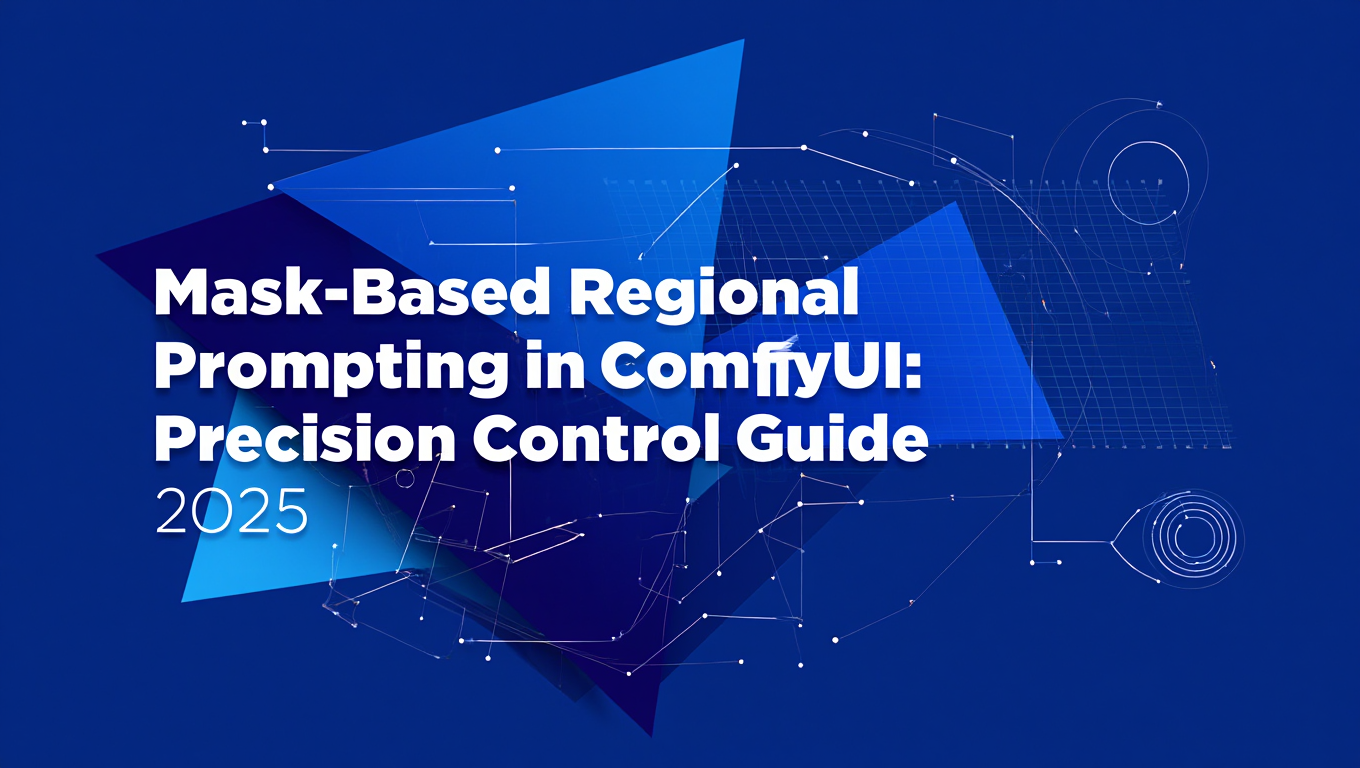
J'ai basculé du Regional Prompter basé sur grille vers le prompting régional basé sur masques après avoir rencontré ses limitations sur un projet client nécessitant cinq régions de formes irrégulières. Les approches basées sur grille vous forcent à des divisions rectangulaires, mais les techniques basées sur masques vous permettent de définir n'importe quelle forme de région avec une précision au pixel près. Encore mieux, les approches basées sur masques fonctionnent avec Flux et d'autres modèles qui ne supportent pas les extensions Regional Prompter traditionnelles.
Dans ce guide, vous obtiendrez des workflows complets de prompting régional basé sur masques pour ComfyUI, incluant les techniques de création et de préparation de masques, la composition multi-masques pour des scènes complexes, les implémentations spécifiques à Flux, la génération automatisée de masques avec Segment Anything, et les workflows de production pour les projets nécessitant une précision chirurgicale dans le contrôle régional.
Pourquoi le Prompting Régional Basé sur Masques Surpasse les Approches par Grille
Le Regional Prompter basé sur grille (couvert dans mon guide Regional Prompter) divise les images en régions rectangulaires. Cela fonctionne parfaitement pour des compositions simples mais s'effondre lorsque vos éléments compositionnels ne s'alignent pas avec des grilles rectangulaires.
Le prompting régional basé sur masques utilise des masques en niveaux de gris ou binaires pour définir des régions de n'importe quelle forme. Les zones noires (0) reçoivent un prompt, les zones blanches (255) reçoivent un autre prompt, et les zones grises mélangent les prompts proportionnellement. Cela fournit un contrôle au niveau du pixel sur l'application des prompts.
Comparaison Prompting Régional par Grille vs Basé sur Masques
- Flexibilité de forme : Grille (rectangulaire uniquement), Masque (n'importe quelle forme)
- Précision : Grille (niveau région), Masque (niveau pixel)
- Complexité de configuration : Grille (simple), Masque (modéré à complexe)
- Compatibilité modèle : Grille (SD1.5, SDXL uniquement), Masque (tous les modèles incluant Flux)
- Surcharge de traitement : Grille (+15-20%), Masque (+10-15%)
Scénarios critiques où les approches basées sur masques sont essentielles :
Sujets non rectangulaires : Personnage avec cheveux fluides ou silhouette complexe. Les régions basées sur grille créent des limites rectangulaires qui traversent le personnage de manière non naturelle. Les régions basées sur masques suivent le contour réel du personnage.
Placement d'objet précis : Photographie de produits avec plusieurs produits à des positions et angles spécifiques. Les masques vous permettent de définir les limites exactes des produits quelle que soit leur forme ou orientation.
Utilisation du modèle Flux : Flux ne supporte pas l'extension Regional Prompter traditionnelle. Les techniques basées sur masques sont le seul moyen de faire du prompting régional avec Flux.
Compositions organiques : Paysages avec lignes d'horizon irrégulières, architecture avec formes complexes, toute composition où les grilles rectangulaires ne s'alignent pas avec les limites du contenu.
Composition multi-couches : Scènes complexes nécessitant 5+ régions avec priorités qui se chevauchent. Les approches basées sur masques gèrent cela plus élégamment que d'essayer de le forcer dans des divisions de grille.
J'ai testé cela avec une composition de personnage complexe : personne avec cape fluide debout devant un fond architectural. L'approche basée sur grille a produit des limites rectangulaires de cape qui semblaient artificielles. L'approche basée sur masques avec masque de cape peint à la main a produit un flux de cape naturel qui s'intégrait parfaitement avec le personnage et le fond.
Le compromis est le temps de configuration. Le prompting régional basé sur grille prend 30 secondes à configurer (juste spécifier les dimensions de grille et les prompts). Les approches basées sur masques nécessitent 5-15 minutes pour créer des masques de qualité, mais cet investissement se rentabilise en précision compositionnelle.
Comprendre le Conditioning Basé sur Masques dans ComfyUI
Avant de plonger dans les workflows, il est essentiel de comprendre comment ComfyUI traite les masques pour le conditioning.
Valeurs de Masque et Mélange de Prompts :
Les masques sont des images en niveaux de gris où les valeurs de pixel (0-255 ou normalisées 0.0-1.0) déterminent l'influence du prompt :
- Valeur 0 (noir) : 0% d'influence du prompt (utilise entièrement le prompt alternatif ou le conditioning de base)
- Valeur 128 (gris 50%) : 50% de mélange de prompt (mélange également les prompts primaire et alternatif)
- Valeur 255 (blanc) : 100% d'influence du prompt (utilise entièrement le prompt primaire)
Ce mélange graduel vous permet de créer des transitions douces entre les régions plutôt que des bords durs. Un masque avec des bords adoucis (noir → gradient gris → blanc) produit des transitions de prompt fluides sans jointures visibles.
Application du Conditioning :
Le système de conditioning de ComfyUI applique les masques aux prompts en utilisant ces nodes :
ConditioningSetMask : Applique un masque à un conditioning existant
- conditioning : Le conditioning du prompt à masquer
- mask : Le masque définissant où ce conditioning s'applique
- strength : Multiplicateur de force global (0.0-2.0, par défaut 1.0)
- set_cond_area : S'il faut contraindre la génération uniquement à la zone masquée
ConditioningCombine : Fusionne plusieurs conditionings masqués
- conditioning_1 : Premier conditioning masqué
- conditioning_2 : Second conditioning masqué
- method : Comment combiner (add, average, ou multiply)
Le modèle de workflow est :
- Créer le conditioning du prompt (CLIP Text Encode)
- Appliquer le masque au conditioning (ConditioningSetMask)
- Répéter pour chaque paire région/prompt
- Combiner tous les conditionings masqués (ConditioningCombine)
- Utiliser le conditioning combiné dans KSampler
Considérations de Résolution de Masque :
Les masques doivent correspondre à votre résolution de génération pour des résultats optimaux :
| Résolution de Génération | Résolution de Masque | Notes |
|---|---|---|
| 512x512 | 512x512 | Correspondance parfaite |
| 1024x1024 | 1024x1024 | Correspondance parfaite |
| 1024x1024 | 512x512 | Fonctionne mais moins précis |
| 512x512 | 1024x1024 | Inutile, sera réduit |
Les masques à résolution inférieure à la génération fonctionnent mais réduisent la précision. Les masques à résolution supérieure à la génération n'offrent aucun avantage et gaspillent du temps de traitement.
Masquage dans l'Espace Latent :
ComfyUI traite la génération dans l'espace latent (8x sous-échantillonné par rapport à l'espace pixel). Une image 512x512 fait 64x64 dans l'espace latent. Les masques sont automatiquement sous-échantillonnés pour correspondre à la résolution latente pendant la génération.
Cela signifie que les détails fins dans les masques (caractéristiques de 1-2 pixels) peuvent ne pas être préservés avec précision après le sous-échantillonnage latent. Concevez des masques avec des caractéristiques d'au moins 8-16 pixels de large pour une préservation fiable à travers le traitement latent.
Effets du Sous-échantillonnage des Masques
Les masques complexes avec des lignes fines ou de petits détails peuvent perdre en précision pendant le sous-échantillonnage latent. Testez vos masques à la résolution cible pour vérifier que les détails survivent au processus de génération. Simplifiez les masques si les détails disparaissent.
Adoucissement de Masque pour des Transitions Fluides :
Les masques à bords durs (noir pur à blanc pur, pas de transition grise) créent des jointures visibles où les régions se rencontrent. Les masques adoucis avec des gradients gris de 10-30 pixels aux bords mélangent les régions en douceur.
Dans un logiciel d'édition d'image :
- Créez d'abord le masque à bords durs (noir et blanc uniquement)
- Appliquez un Flou Gaussien avec un rayon de 10-30 pixels aux bords
- Résultat : Zones de transition douces entre les régions
Ou utilisez le node Mask Blur de ComfyUI pour adoucir les masques de manière procédurale :
- mask : Masque d'entrée
- blur_radius : Largeur d'adoucissement en pixels (10-30 typique)
Workflow de Base de Prompting Régional Basé sur Masques
Le workflow basé sur masques fondamental utilise des masques séparés pour chaque région, appliquant différents prompts via un conditioning masqué. Voici la configuration complète pour une composition à deux régions.
Nodes requis :
- Load Checkpoint - Votre modèle de base
- Load Image - Charger les images de masque
- CLIP Text Encode - Prompts pour chaque région
- ConditioningSetMask - Appliquer les masques au conditioning
- ConditioningCombine - Fusionner les conditionings masqués
- KSampler - Génération
- VAE Decode et Save Image - Sortie
Structure de workflow pour deux régions (division gauche/droite) :
- Load Checkpoint → model, clip, vae
- Load Image (left_mask.png) → left_mask
- Load Image (right_mask.png) → right_mask
- CLIP Text Encode (left prompt) → left_conditioning
- ConditioningSetMask (left_conditioning + left_mask) → masked_left_conditioning
- CLIP Text Encode (right prompt) → right_conditioning
- ConditioningSetMask (right_conditioning + right_mask) → masked_right_conditioning
- ConditioningCombine (masked_left + masked_right) → combined_conditioning
- KSampler (model + combined_conditioning) → latent
- VAE Decode → Save Image
Création des masques :
Pour une simple composition gauche/droite à 1024x1024 :
Masque gauche (left_mask.png) :
- Moitié gauche : Blanc (255)
- Moitié droite : Noir (0)
- Transition centrale : Gradient gris de 20 pixels pour un mélange fluide
Masque droit (right_mask.png) :
- Moitié gauche : Noir (0)
- Moitié droite : Blanc (255)
- Transition centrale : Gradient gris de 20 pixels
Créez-les dans n'importe quel logiciel d'édition d'image (Photoshop, GIMP, Krita, Procreate). Enregistrez en PNG ou JPG. Les masques doivent être en niveaux de gris purs (pas de couleur).
Configuration des nodes ConditioningSetMask :
Pour la région gauche :
- conditioning : Connecter depuis CLIP Text Encode (prompt gauche)
- mask : Connecter depuis Load Image (left_mask.png)
- strength : 1.0 (force de prompt complète)
- set_cond_area : "default" (s'applique à toute la zone de génération)
Pour la région droite :
- conditioning : Connecter depuis CLIP Text Encode (prompt droit)
- mask : Connecter depuis Load Image (right_mask.png)
- strength : 1.0
- set_cond_area : "default"
Combinaison des conditionings :
Node ConditioningCombine :
- conditioning_1 : masked_left_conditioning
- conditioning_2 : masked_right_conditioning
- method : "concat" ou "add" (les deux fonctionnent, "concat" est standard)
Exemples de prompts pour une composition de personnages gauche/droite :
Prompt gauche : "Professional woman with brown hair in red business dress, confident expression, standing pose, natural lighting"
Prompt droit : "Professional man with short dark hair in blue business suit, neutral expression, standing pose, natural lighting"
Prompt négatif (s'applique globalement, non masqué) : "blurry, distorted, low quality, bad anatomy, deformed"
Générez et examinez les résultats. Le côté gauche devrait montrer une femme en robe rouge, le côté droit devrait montrer un homme en costume bleu, avec une transition fluide au centre où les masques s'adoucissent ensemble.
Dépannage du workflow de base :
Si les régions ne montrent pas le contenu attendu :
- Vérifiez que les masques sont corrects (masque gauche blanc à gauche, masque droit blanc à droite)
- Vérifiez les connexions de masque aux bons nodes ConditioningSetMask
- Augmentez les étapes KSampler à 25-30 pour une définition régionale plus claire
- Vérifiez que ConditioningCombine est réglé sur "concat" ou "add"
Si vous voyez des jointures visibles :
- Augmentez l'adoucissement du masque (floutez davantage les masques)
- Assurez-vous que les zones d'adoucissement du masque se chevauchent au milieu
- Vérifiez que les masques totalisent approximativement 1.0 dans les zones de chevauchement
Pour un prompting régional basé sur masques rapide sans créer de masques manuellement, Apatero.com fournit des outils de peinture de masques intégrés où vous pouvez dessiner des régions directement dans l'interface et assigner des prompts, éliminant les exigences de logiciel d'édition d'image externe.
Techniques et Outils de Création de Masques
Des masques de qualité sont la fondation d'un prompting régional basé sur masques réussi. Voici des approches systématiques de création de masques du simple au complexe.
Technique 1 : Masques Géométriques Simples (5 minutes)
Pour des régions géométriques de base (gauche/droite, haut/bas, quadrants), créez des masques rapidement dans n'importe quel éditeur d'image.
Outils : GIMP, Photoshop, Krita, Procreate, même Paint.NET
Processus :
- Créez une nouvelle image à la résolution cible (1024x1024)
- Remplissez avec une couleur de base (généralement noir pour les régions d'arrière-plan)
- Utilisez les outils de sélection pour sélectionner la région (sélection rectangulaire, sélection ellipse, etc.)
- Remplissez la sélection avec du blanc (255) pour la région de prompt primaire
- Appliquez un Flou Gaussien (rayon 15-25) pour adoucir les bords
- Enregistrez en PNG
Temps : 3-5 minutes par masque
Idéal pour : Compositions simples avec divisions de régions géométriques
Technique 2 : Masques Peints à la Main (10-20 minutes)
Pour des formes organiques (personnages, éléments fluides, limites irrégulières), peignez les masques avec précision.
Outils : Photoshop, Krita, Procreate (avec stylet), GIMP
Workflows ComfyUI Gratuits
Trouvez des workflows ComfyUI gratuits et open source pour les techniques de cet article. L'open source est puissant.
Processus :
- Chargez l'image de référence ou l'esquisse de la composition
- Créez un nouveau calque pour le masque
- Utilisez l'outil pinceau (pinceau à bord dur pour la peinture initiale)
- Peignez en blanc (255) où le prompt doit s'appliquer
- Laissez en noir (0) où le prompt ne doit PAS s'appliquer
- Utilisez un pinceau doux ou un filtre de flou sur les bords pour l'adoucissement
- Affinez avec l'outil gomme pour ajuster les limites
- Enregistrez le calque de masque en PNG en niveaux de gris
Temps : 10-20 minutes par masque complexe
Idéal pour : Contours de personnages, formes organiques, éléments compositionnels irréguliers
Pour les détails du workflow de peinture de masque, voir mon guide ComfyUI Mask Editor qui couvre des techniques qui s'appliquent directement à la création de masques pour le prompting régional.
Technique 3 : Masques Basés sur Sélection (15-30 minutes)
Pour définir précisément des régions complexes basées sur un contenu d'image existant, utilisez les outils de sélection puis convertissez en masques.
Outils : Photoshop (meilleur), GIMP (bon), Krita
Processus :
- Chargez l'image de référence ou l'esquisse de composition
- Utilisez la baguette magique, le lasso, ou l'outil plume pour sélectionner la région désirée
- Affinez les bords de sélection (Sélection > Modifier > Contour progressif dans Photoshop)
- Créez un nouveau calque et remplissez la sélection avec du blanc
- Désélectionnez et vérifiez la qualité du masque
- Appliquez un flou supplémentaire si nécessaire pour des transitions plus douces
- Enregistrez en PNG en niveaux de gris
Temps : 15-30 minutes selon la complexité de la sélection
Idéal pour : Définir des régions basées sur un contenu d'image existant, photographie de produits, découpes de personnages
Technique 4 : Génération de Masques Assistée par IA (2-5 minutes)
Utilisez des outils de segmentation IA pour générer automatiquement des masques à partir d'images de référence.
Outils : Segment Anything Model (SAM), Clipdrop, Photoshop Generative Fill
Processus avec SAM dans ComfyUI :
- Installez les custom nodes SAM (ComfyUI-Segment-Anything)
- Chargez l'image de référence
- Utilisez les nodes SAM pour détecter et segmenter les sujets
- Convertissez les segments en masques
- Affinez les masques si nécessaire avec une retouche manuelle
- Utilisez les masques pour le prompting régional
Temps : 2-5 minutes incluant un affinage manuel minimal
Idéal pour : Génération rapide de masques, sujets complexes où le masquage manuel est chronophage
Technique 5 : Génération Procédurale de Masques dans ComfyUI
Générez des masques de manière programmatique dans ComfyUI en utilisant des nodes de génération de masques.
Nodes disponibles :
- Mask from Color Range : Crée un masque à partir d'une gamme de couleurs dans l'image
- Depth to Mask : Convertit les cartes de profondeur en masques (utile pour la division de région basée sur la profondeur)
- Solid Color Mask : Crée des masques de couleur unie simples
- Gradient Mask : Crée des masques en gradient pour des transitions fluides
Exemple de workflow pour masque basé sur la profondeur :
- Load Reference Image
- Depth Estimator (MiDaS or Zoe)
- Threshold Depth (foreground threshold)
- Mask Blur (feather edges)
- Use as region mask for foreground prompt
Cela crée automatiquement un masque premier plan/arrière-plan basé sur la profondeur sans peinture manuelle. Pour plus d'informations sur la génération de cartes de profondeur et le contrôle de composition basé sur la profondeur, voir notre guide Depth ControlNet.
Temps : 3-5 minutes pour configurer, puis automatique pour les images suivantes
Idéal pour : Traitement par lots, génération cohérente de masques sur plusieurs images, compositions basées sur la profondeur
Liste de Contrôle de Qualité des Masques :
Avant d'utiliser les masques pour le prompting régional, vérifiez :
- Résolution correcte : Correspond à la résolution de génération ou est 2x (se réduira proprement)
- Niveaux de gris purs : Pas de canaux de couleur, seulement des valeurs de luminance
- Gradients fluides : Pas de transitions brusques sauf si des bords durs intentionnels sont désirés
- Couverture appropriée : Les masques couvrent entièrement les régions prévues, pas de lacunes ou d'îlots
- Adoucissement approprié : Zones d'adoucissement de 15-30 pixels pour un mélange fluide
- Régions distinctes : Masques qui se chevauchent équilibrés (totalisent ~1.0 dans les zones de chevauchement)
Les masques de mauvaise qualité (bords durs, lacunes, mauvaise résolution, données de couleur) produisent des artefacts, des jointures visibles, ou des régions qui ne répondent pas correctement aux prompts.
Composition Avancée de Masques Multi-Régions
Les workflows simples à deux régions sont directs, mais les compositions complexes avec 4-8 régions nécessitent une gestion systématique des masques et une combinaison conditionnelle.
Architecture de Workflow pour 4+ Régions :
Pour des compositions avec plusieurs régions, le modèle de workflow s'échelonne :
Envie d'éviter la complexité? Apatero vous offre des résultats IA professionnels instantanément sans configuration technique.
- Load Checkpoint → model, clip
- Pour chaque région:
- Load Mask (region_N_mask.png) → mask_N
- CLIP Text Encode (region_N_prompt) → conditioning_N
- ConditioningSetMask (conditioning_N + mask_N) → masked_cond_N
- Combiner tous:
- ConditioningCombine (masked_cond_1 + masked_cond_2) → partial_combined_1
- ConditioningCombine (partial_combined_1 + masked_cond_3) → partial_combined_2
- ConditioningCombine (partial_combined_2 + masked_cond_4) → final_combined
- KSampler (model + final_combined) → Output
ConditioningCombine n'accepte que deux entrées, donc pour N régions, vous avez besoin de N-1 nodes de combinaison chaînés ensemble.
Hiérarchie et Priorité des Masques :
Lorsque les masques se chevauchent, la priorité détermine quel prompt domine. Implémentez la priorité à travers les valeurs de masque :
Région de haute priorité (sujet) : Valeurs de masque 255 (blanc pur), force de prompt complète Région de priorité moyenne (éléments de support) : Valeurs de masque 180-200 (gris clair), force de prompt 0.7-0.8 Région de faible priorité (arrière-plan) : Valeurs de masque 120-150 (gris moyen), force de prompt 0.5-0.6
Dans les zones de chevauchement, les régions de priorité plus élevée avec des valeurs de masque plus élevées dominent.
Exemple : Scène de Groupe de Quatre Personnages
Composition : Quatre personnes en arrangement 2×2 avec arrière-plan partagé. Pour des workflows de cohérence de visage de personnage précis, voir notre guide professionnel de face swap qui complète le prompting régional basé sur masques.
Masques nécessaires :
- character_1_mask.png : Contour du personnage en haut à gauche (personnage blanc, noir ailleurs)
- character_2_mask.png : Contour du personnage en haut à droite (personnage blanc, noir ailleurs)
- character_3_mask.png : Contour du personnage en bas à gauche (personnage blanc, noir ailleurs)
- character_4_mask.png : Contour du personnage en bas à droite (personnage blanc, noir ailleurs)
- background_mask.png : Image complète avec zones de personnages en noir (inverse des masques de personnages combinés)
Prompts :
- Personnage 1 : "Woman with blonde hair in red dress, smiling, professional portrait"
- Personnage 2 : "Man with dark hair in blue suit, neutral expression, professional portrait"
- Personnage 3 : "Young woman with curly hair in green top, friendly expression, casual portrait"
- Personnage 4 : "Older man with gray hair in brown jacket, serious expression, distinguished portrait"
- Arrière-plan : "Modern office interior, soft lighting, professional environment, blurred background"
Workflow :
- Appliquer masque+prompt d'arrière-plan à force 0.7 (priorité plus basse)
- Appliquer chaque masque+prompt de personnage à force 1.0 (priorité plus élevée)
- Combiner les cinq conditionings masqués
- Générer
Les personnages apparaissent avec des apparences distinctes, et l'arrière-plan remplit les zones non couvertes par les personnages, avec un mélange fluide aux bords.
Gestion du Chevauchement de Masques
Lorsque les masques se chevauchent, le modèle mélange les prompts proportionnellement. Si character_1_mask et character_2_mask se chevauchent aux bords (les deux ont une valeur 200 dans la zone de chevauchement), cette zone reçoit un mélange 50/50 des deux prompts de personnages. Utilisez l'adoucissement avec précaution pour contrôler les zones de mélange.
Stratégie de Masques en Couches pour la Profondeur :
Pour des compositions avec des couches de profondeur distinctes (premier plan/plan moyen/arrière-plan), créez des masques en couches avec une opacité décroissante :
| Couche | Valeur de Masque | Force de Prompt | Objectif |
|---|---|---|---|
| Premier plan (le plus proche) | 255 (blanc) | 1.2 | Détails maximum et adhérence au prompt |
| Plan moyen | 200 (gris clair) | 1.0 | Niveau de détail standard |
| Arrière-plan (le plus éloigné) | 140 (gris moyen) | 0.7 | Atmosphérique, moins de détails |
Ce prompting basé sur la profondeur crée naturellement une perception de profondeur où le premier plan est net et détaillé tandis que l'arrière-plan est plus doux.
Techniques de Mélange Sans Jointures :
Pour des résultats professionnels sans jointures visibles entre les régions :
Zones d'adoucissement qui se chevauchent : Assurez-vous que tous les masques ont des zones d'adoucissement de 25-40 pixels où ils se rencontrent Somme de masques équilibrée : Dans les zones de chevauchement, les valeurs de masque devraient totaliser approximativement 255 (si mask_A = 180 et mask_B = 75 dans le chevauchement, somme = 255) Prompting cohérent : Utilisez des descripteurs similaires d'éclairage/style dans tous les prompts régionaux pour que les régions correspondent stylistiquement Conditioning de base global : Ajoutez un conditioning global faible (force 0.3) avec une description de scène globale comme fondation
Combinaison Procédurale de Masques :
Pour un travail multi-régions systématique, créez des masques de manière procédurale pour assurer une couverture appropriée :
- Créer une image noire de base (1024x1024)
- Définir les régions avec leurs zones:
- top_left: (0,0,512,512)
- top_right: (512,0,512,512)
- bottom_left: (0,512,512,512)
- bottom_right: (512,512,512,512)
- Pour chaque région:
- Créer une région blanche dans la zone définie
- Appliquer un adoucissement de 30 pixels
- Sauvegarder le masque avec le nom de la région
Cela garantit que les masques se juxtaposent parfaitement avec un adoucissement approprié, éliminant les lacunes ou les chevauchements excessifs.
Prompting Régional Basé sur Masques pour les Modèles Flux
Les modèles Flux ne supportent pas les extensions Regional Prompter traditionnelles, rendant les approches basées sur masques le seul moyen d'obtenir un contrôle de prompt régional avec Flux.
Implémentation Spécifique à Flux :
Flux utilise une architecture de conditioning différente de Stable Diffusion, nécessitant des workflows adaptés.
Structure de workflow pour Flux avec masques régionaux :
- Load Flux Checkpoint → model
- Load Flux CLIP (dual text encoder) → clip
- Load Mask (region_1) → mask_1
- Load Mask (region_2) → mask_2
- Flux Text Encode (region_1_prompt, clip) → flux_cond_1
- ConditioningSetMask (flux_cond_1, mask_1) → masked_flux_cond_1
- Flux Text Encode (region_2_prompt, clip) → flux_cond_2
- ConditioningSetMask (flux_cond_2, mask_2) → masked_flux_cond_2
- ConditioningCombine (masked_flux_cond_1, masked_flux_cond_2) → combined_flux_cond
- Flux Sampler (model, combined_flux_cond) → latent
- VAE Decode → Save Image
Encodage de Texte CLIP Flux :
Flux utilise deux encodeurs de texte (CLIP-L et T5). Pour le prompting régional :
- clip_l_prompt : Encodage CLIP primaire (utilisez le prompt principal)
- t5_prompt : Encodage T5 (peut être identique à clip_l ou légèrement varié)
Pour le travail régional, gardez les prompts clip_l et t5 identiques dans chaque région pour la cohérence.
Rejoignez 115 autres membres du cours
Créez Votre Premier Influenceur IA Ultra-Réaliste en 51 Leçons
Créez des influenceurs IA ultra-réalistes avec des détails de peau réalistes, des selfies professionnels et des scènes complexes. Obtenez deux cours complets dans un seul pack. Fondations ComfyUI pour maîtriser la technologie, et Académie de Créateurs Fanvue pour apprendre à vous promouvoir en tant que créateur IA.
Considérations de Masques Spécifiques à Flux :
Force de masque : Flux répond plus fortement aux masques que les modèles SD. Utilisez des valeurs de masque 180-200 (pas 255 complet) pour les régions primaires pour éviter une contrainte excessive.
Largeur d'adoucissement : Flux bénéficie de zones d'adoucissement plus larges (40-60 pixels) par rapport à SD (20-30 pixels) pour un mélange sans jointures.
Échelle CFG : Flux utilise typiquement un CFG plus bas (3-5). Avec le masquage régional, augmentez légèrement à 5-7 pour une définition régionale plus claire.
Étapes : Flux a besoin de moins d'étapes (15-25). Le masquage régional ne nécessite pas d'augmentation d'étapes comme SD (SD bénéficie de 30-35 étapes avec des masques régionaux).
Exemple de Workflow Régional Flux :
Objectif : Générer un paysage avec un sujet détaillé au premier plan et un arrière-plan de style peint en utilisant Flux.
Masques :
- foreground_mask.png : Contour du sujet au centre (sujet blanc, noir ailleurs, adoucissement de 50 pixels)
- background_mask.png : Image entière moins le sujet (inverse du masque de premier plan)
Prompts :
- Premier plan (Flux Text Encode) : "Professional portrait of woman in red dress, photorealistic, detailed facial features, sharp focus, high quality"
- Arrière-plan (Flux Text Encode) : "Abstract watercolor painted background, artistic style, soft colors, dreamy atmosphere"
- Négatif : "blurry, distorted, low quality"
Paramètres Flux Sampler :
- steps : 20
- cfg : 6.5
- sampler : euler (Flux fonctionne bien avec euler)
- scheduler : simple
Générez et examinez. Le premier plan devrait être photoréaliste tandis que l'arrière-plan est pictural, créant un contraste de style intentionnel.
Limitations du Prompting Régional Flux
L'architecture de Flux rend le prompting régional moins précis que les modèles SD. Attendez-vous à 10-15% de débordement de région supplémentaire avec Flux. Compensez avec des masques plus forts (valeurs plus élevées), des adoucissements plus larges, et des prompts plus distincts entre les régions.
Comparaison Prompting Régional Flux vs SD :
| Aspect | Stable Diffusion | Flux |
|---|---|---|
| Précision régionale | 9.1/10 | 7.8/10 |
| Adoucissement de masque requis | 20-30px | 40-60px |
| Complexité de configuration | Modéré | Modéré |
| Exigences CFG | 7-9 | 5-7 |
| Étapes requises | 25-35 | 15-25 |
| Qualité globale | Excellent | Très Bon |
Pour un travail Flux de production nécessitant un contrôle régional maximum, je recommande d'utiliser Apatero.com qui a un prompting régional optimisé pour Flux avec des paramètres pré-réglés pour une meilleure isolation de région que les workflows standard.
Meilleures Pratiques de Prompting Régional Flux :
- Augmenter le contraste du masque : Utilisez des valeurs 0 et 220-240 (pas 255) pour un meilleur contrôle
- Simplifier le nombre de régions : Limitez à 3-4 régions maximum avec Flux (5+ devient imprévisible)
- Prompts distincts : Rendez les prompts régionaux très différents (photoréaliste vs peint, pas de changements de style subtils)
- CFG plus élevé : Utilisez CFG 6-7 au lieu du 3-5 typique de Flux
- Tester les masques : Générez des images de test avec juste la visualisation du masque avant d'ajouter des prompts
Pour un contrôle Flux amélioré grâce à un entraînement personnalisé, explorez notre collection Ultra Real Flux LoRAs qui peut être combinée avec le prompting régional basé sur masques pour une précision maximale.
Workflows de Production et Automatisation
Le prompting régional basé sur masques devient pratique pour la production lorsque vous systématisez la création de masques et l'exécution du workflow.
Système de Modèles de Workflow :
Créez des modèles réutilisables pour des compositions communes :
Modèle 1 : Deux Personnages Côte à Côte
- Masques : left_character.png, right_character.png, shared_background.png
- Prompts : Description Personnage A, Description Personnage B, Description Environnement
- Paramètres : 1024x1024, 30 étapes, CFG 8, adoucissement 30px
Modèle 2 : Plan Héros avec Arrière-plan
- Masques : hero_subject.png, background.png
- Prompts : Description détaillée du sujet, Environnement d'arrière-plan
- Paramètres : 1024x1536 portrait, 35 étapes, CFG 7.5, adoucissement 40px
Modèle 3 : Catalogue Produits (4 produits)
- Masques : product_1.png à product_4.png, background.png
- Prompts : Descriptions de produits individuels, Arrière-plan blanc/gris
- Paramètres : 2048x2048, 40 étapes, CFG 9, adoucissement 25px
Enregistrez-les en tant que fichiers JSON de workflow ComfyUI. Pour de nouveaux projets, chargez le modèle et mettez à jour uniquement les prompts + masques, en gardant toutes les connexions de nodes et paramètres.
Script de Génération de Masques par Lots :
Pour des projets nécessitant plusieurs masques similaires (catalogues de produits, feuilles de personnages), scriptez la génération de masques :
Exemple : Générer des masques à 4 quadrants avec adoucissement
- Importer les bibliothèques d'images (PIL)
- Définir les positions des quadrants:
- top_left: (0, 0)
- top_right: (512, 0)
- bottom_left: (0, 512)
- bottom_right: (512, 512)
- Pour chaque quadrant:
- Créer une nouvelle image en niveaux de gris (1024x1024) remplie de noir
- Remplir le quadrant en blanc (255)
- Appliquer un flou gaussien avec rayon de 30 pixels
- Sauvegarder le masque avec le nom du quadrant
- Résultat: 4 masques de quadrants prêts à l'emploi
Exécutez une fois pour générer tous les masques pour des dispositions de grille 2×2, puis réutilisez pour tous les projets nécessitant des compositions en quadrants.
Exécution Automatisée de Workflow :
Pour une production à volume élevé, automatisez avec l'API ComfyUI :
Processus d'automatisation:
- Charger le modèle de workflow JSON
- Mettre à jour les prompts dans le workflow:
- Identifier les nodes de prompt dans le workflow
- Remplacer le texte avec les nouveaux prompts
- Mettre à jour les chemins de masques:
- Identifier les nodes de chargement d'image
- Définir les nouveaux chemins de masques
- Soumettre le workflow à l'API ComfyUI (http://localhost:8188/prompt)
- Répéter pour générer plusieurs variations
Exemple d'utilisation: Générer 10 variations de personnages avec les mêmes masques mais des prompts différents.
Cela génère 10 variations de personnage avec un contrôle régional basé sur masques identique mais des prompts variables.
Liste de Contrôle d'Assurance Qualité :
Avant de livrer un travail régional basé sur masques :
- Pas de jointures visibles : Vérifiez toutes les limites de régions pour des artefacts ou des bords durs
- Précision du prompt : Chaque région montre du contenu correspondant à son prompt spécifique
- Pas de débordement de région : Le Personnage A n'a pas les attributs du Personnage B
- Éclairage cohérent : La direction/qualité de l'éclairage correspond à travers les régions (sauf si intentionnellement varié)
- Couverture de masque complète : Pas de lacunes ou d'îlots où les prompts ne s'appliquent pas
- Résolution appropriée : La sortie répond aux spécifications du client (impression vs web)
Workflow de Révision :
Lorsque les clients demandent des modifications de régions spécifiques :
- Identifiez quelle région nécessite des modifications (visage de personnage, arrière-plan, etc.)
- Modifiez uniquement le prompt de cette région
- Gardez tous les autres prompts et masques identiques
- Régénérez avec la même graine (si des résultats déterministes sont nécessaires)
- Seule la région modifiée change, le reste reste cohérent
Cette capacité de révision chirurgicale est la fonctionnalité phare du prompting régional basé sur masques pour le travail client.
Dépannage du Prompting Régional Basé sur Masques
Les workflows basés sur masques échouent selon des schémas spécifiques et reconnaissables. Connaître les problèmes et les solutions évite de perdre du temps.
Problème : Jointures visibles ou bords durs entre les régions
Les jointures apparaissent comme des lignes claires où une région rencontre une autre.
Causes et solutions :
- Adoucissement insuffisant : Augmentez le flou du masque à 30-50 pixels
- Les masques ne se chevauchent pas : Assurez-vous que les zones d'adoucissement se chevauchent de 10-20 pixels
- Prompts conflictuels aux limites : Ajoutez des descripteurs de style/éclairage partagés aux deux prompts régionaux
- Incompatibilité de résolution : Vérifiez que les masques correspondent à la résolution de génération
- CFG trop élevé : Réduisez le CFG de 9-10 à 7-8 pour des limites plus douces
Problème : Les régions ignorent les prompts ou échangent le contenu
Une région montre du contenu du prompt d'une autre région.
Solutions :
- Vérifier les connexions de masques : Assurez-vous que mask_1 se connecte à conditioning_1, pas inversé
- Vérifier la polarité du masque : Le blanc devrait être là où le prompt s'applique, pas inversé
- Augmenter la distinction des prompts : Rendez les prompts plus différents les uns des autres
- Renforcer le conditioning : Augmentez la force ConditioningSetMask à 1.2-1.5
- Simplifier la composition : Réduisez le nombre de régions si 5+ régions produisent de la confusion
Problème : Une région domine toute l'image
Le contenu d'une région apparaît partout, submergeant les autres régions.
Solutions :
- Réduire les valeurs de masque de la région dominante : Changez 255 à 180-200
- Augmenter les valeurs de masque des autres régions : Augmentez les régions plus faibles à 220-240
- Vérifier la somme des masques : Dans les zones de chevauchement, assurez-vous que le total ne dépasse pas 255 de manière significative
- Rééquilibrer les forces de prompt : Réduisez la force ConditioningSetMask pour la région dominante à 0.7-0.8
- Simplifier le prompt dominant : Retirez les mots-clés forts qui débordent vers d'autres régions
Problème : Les masques ne se chargent pas ou affichent des erreurs
ComfyUI ne parvient pas à charger les masques ou lance des erreurs pendant le traitement des masques.
Solutions :
- Vérifier le format du masque : Doit être PNG ou JPG, certains nodes nécessitent des formats spécifiques
- Vérifier que le masque est en niveaux de gris : Pas de données de couleur RGB, seulement le canal de luminance
- Vérifier le chemin du fichier : Assurez-vous que le chemin du fichier masque est correct et accessible
- Vérifier la résolution du masque : Les masques extrêmement grands (4K+) peuvent causer des problèmes, redimensionnez pour correspondre à la résolution de génération
- Recharger le workflow : Parfois l'état du node se corrompt, rechargez le fichier workflow
Problème : Toute l'image est floue ou de faible qualité
La qualité de sortie se dégrade lors de l'utilisation du prompting régional basé sur masques.
Causes :
- Trop de régions : 6+ régions peuvent réduire la qualité, simplifiez à 4-5 maximum
- Masques sur-adoucis : Un flou excessif (80+ pixels) réduit la netteté globale
- Masques de faible résolution : Les masques à 50% de la résolution de génération perdent en précision
- Prompts régionaux conflictuels : Des styles contradictoires forcent le modèle à compromettre, réduisant la qualité
- Trop peu d'étapes : Augmentez de 20 à 30-35 pour les workflows masqués
Problème : L'arrière-plan déborde dans le premier plan ou vice versa
Les éléments d'arrière-plan apparaissent dans les régions de premier plan ou le sujet de premier plan s'étend dans l'arrière-plan.
Solutions :
- Renforcer le masque de premier plan : Augmentez les valeurs de masque de premier plan à 240-255
- Affaiblir la force du masque d'arrière-plan : Réduisez la force ConditioningSetMask pour l'arrière-plan à 0.6-0.7
- Augmenter la largeur d'adoucissement : Paradoxalement, des adoucissements plus larges réduisent parfois le débordement en créant des transitions plus fluides
- Utiliser le masquage prioritaire : Appliquez le conditioning de premier plan après l'arrière-plan dans la chaîne ConditioningCombine
- Simplifier les prompts : Retirez les mots-clés ambigus qui pourraient s'appliquer à plusieurs régions
Problème : Le prompting régional spécifique à Flux produit de mauvais résultats
Le workflow fonctionne avec SD mais échoue avec Flux.
Solutions spécifiques à Flux :
- Réduire le contraste du masque : Utilisez 0 et 220 au lieu de 0 et 255
- Augmenter l'adoucissement : Doublez la largeur d'adoucissement (30px → 60px)
- Réduire le CFG : Flux avec masques fonctionne mieux à CFG 5-7, pas plus élevé
- Moins de régions : Limitez à 3 régions maximum avec Flux
- Prompts plus simples : Le prompting régional Flux lutte avec des prompts complexes, simplifiez les descriptions
Réflexions Finales
Le prompting régional basé sur masques représente l'extrémité de précision du contrôle compositionnel dans la génération IA, où la précision au niveau du pixel importe plus que la vitesse de configuration. L'investissement dans la création de masques (5-20 minutes par composition) se rentabilise en contrôle chirurgical sur exactement ce qui apparaît où.
L'avantage critique par rapport aux approches basées sur grille est la flexibilité de forme. Lorsque votre composition ne correspond pas aux grilles rectangulaires (et la plupart des compositions intéressantes ne le font pas), les approches basées sur masques fournissent le seul chemin vers des résultats propres. L'avantage supplémentaire de la compatibilité Flux rend cette approche pérenne alors que de nouveaux modèles émergent qui peuvent ne pas supporter les extensions de prompt régional traditionnelles.
Pour un travail de production nécessitant des compositions cohérentes et complexes (catalogues de produits, contenu centré sur les personnages, illustrations de styles mixtes, visualisations architecturales avec placement d'éléments précis), le prompting régional basé sur masques passe de "technique avancée" à "capacité essentielle". Les workflows deviennent routiniers après 3-5 projets alors que la création de masques et la configuration de workflow deviennent une seconde nature.
Commencez avec des compositions simples à deux régions (premier plan/arrière-plan, divisions de personnages gauche/droite) pour intérioriser comment les masques affectent l'application des prompts. Progressez vers des compositions à 3-4 régions au fur et à mesure que le confort s'installe. Réservez les compositions à 5+ régions pour quand c'est absolument nécessaire, car la complexité augmente exponentiellement au-delà de 4-5 régions.
Les techniques de ce guide couvrent tout, de la création de masques de base à la composition avancée multi-régions et aux implémentations spécifiques à Flux. Que vous créiez des masques dans un logiciel externe et que vous les importiez ou que vous utilisiez les nodes de génération de masques de ComfyUI, le principe fondamental reste le même - les masques définissent où les prompts s'appliquent avec une précision au niveau du pixel.
Que vous construisiez des workflows basés sur masques localement ou que vous utilisiez Apatero.com (qui fournit une peinture de masques intégrée et un prompting régional dans une interface unique sans logiciel externe), maîtriser le prompting régional basé sur masques élève votre contrôle compositionnel de "approximatif" à "exact". Cette précision est de plus en plus essentielle alors que les applications de génération IA passent de l'exploration créative à la production commerciale où la composition doit correspondre exactement aux spécifications.
Prêt à Créer Votre Influenceur IA?
Rejoignez 115 étudiants maîtrisant ComfyUI et le marketing d'influenceurs IA dans notre cours complet de 51 leçons.
Articles Connexes

Les 10 Erreurs de Débutant ComfyUI les Plus Courantes et Comment les Corriger en 2025
Évitez les 10 principaux pièges ComfyUI qui frustrent les nouveaux utilisateurs. Guide de dépannage complet avec solutions pour les erreurs VRAM, les problèmes de chargement de modèles et les problèmes de workflow.

25 Astuces et Conseils ComfyUI que les Utilisateurs Professionnels ne Veulent pas que Vous Connaissiez en 2025
Découvrez 25 astuces ComfyUI avancées, des techniques d'optimisation de flux de travail et des astuces de niveau professionnel que les utilisateurs experts exploitent. Guide complet sur le réglage CFG, le traitement par lots et les améliorations de qualité.

Rotation Anime 360 avec Anisora v3.2 : Guide Complet de Rotation de Personnage ComfyUI 2025
Maîtrisez la rotation de personnages anime à 360 degrés avec Anisora v3.2 dans ComfyUI. Apprenez les workflows d'orbite de caméra, la cohérence multi-vues et les techniques d'animation turnaround professionnelles.
.png)